软件不兼容怎么办?先用兼容模式运行,不行再重装系统
要发挥电脑的作用完成工作,离不开软件的支持,但是有时候我们下载一个软件之后,会发现软件不能正常运行,甚至电脑都会出现一些问题,这可能是因为软件不兼容。一起来看一看软件不兼容怎么办。
软件不兼容怎么办
软件不兼容可以使软件之间不兼容,也可以是软件和系统不兼容,不同的软件开发环境可能不同,不一定能适用于您电脑的系统。那么软件不兼容怎么办呢?
方法一.更新软件版本
有的软件版本太落后,很多BUG都没有来得及修改,所以会和新的系统不兼容,将软件更新到最新版本可能可以解决软件不兼容的问题。

打开软件,在菜单栏或者设置界面找到「检查更新」,不同软件更新选项的位置可能会有所不同,可以直接按照软件进行搜索。
方法二.以兼容模式运行软件
为了尽可能兼容更多的软件来满足用户需求,Windows设置了兼容模式,在兼容模式下很多本来不兼容的软件也能正常运行,所以软件不兼容怎么办?按照下面的步骤用兼容模式运行软件:
步骤1. 右键单击应用程序图标,选择「属性」。
步骤2. 在打开的界面上方切换到「兼容性」,勾选「以兼容模式运行这个程序」,在下面的下拉窗口中选择对应的系统版本,点击「确定」应用。

这样软件就会以兼容模式运行,很多软件通过这种方式都能正常运行。
方法三.重装电脑系统
如果使用了上面两种方法,软件还是不兼容,并且也确实需要使用这个软件,这种情况下软件不兼容怎么办?也可以重装电脑系统:
步骤1. 将电脑原系统以及电脑内的重要文件进行备份。
步骤2. 下载安装电手装机软件,打开之后默认进入「在线安装」界面,点击「下一步」。
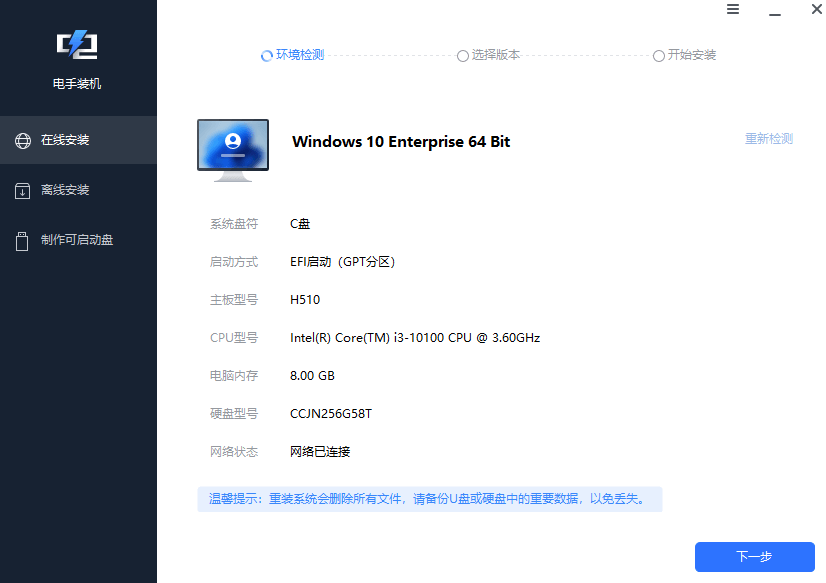
步骤3. 选择合适的系统版本,点击「开始安装」。可以提前查阅资料,看这个软件和哪版系统能够兼容就重装为那个版本。
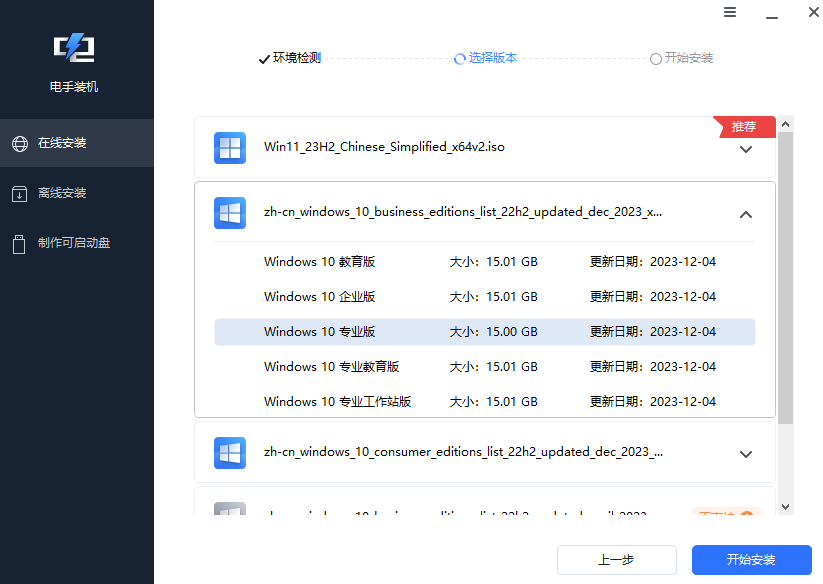
电手装机会自动开始下载资源,这里会自动勾选「下载完毕后立即重启」,不用取消,这样下载完毕之后电脑会自动重启进入PE界面并开始安装系统,重装电脑系统完毕之后电脑也会自动重启。
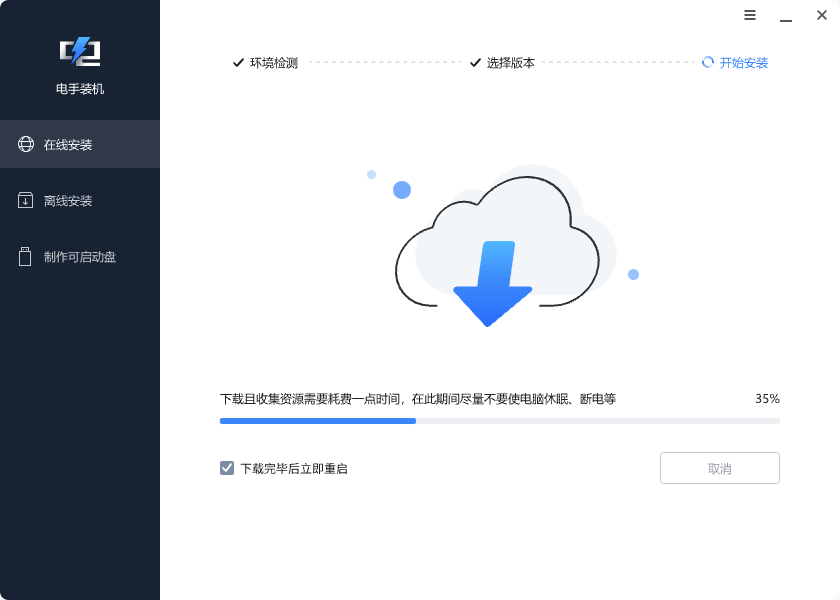
步骤4. 系统重装完毕之后下载要使用的软件,将需要用的文件还原到新的系统上,开始使用,软件能正常运行。
结论
本文为大家介绍了软件不兼容怎么办,给出了三种常见解决方法,大家可以根据实际情况选择适合自己的方法,基本这几种方法就够用了。
本文编辑:@ duty
©本文著作权归电手所有,未经电手许可,不得转载使用。
